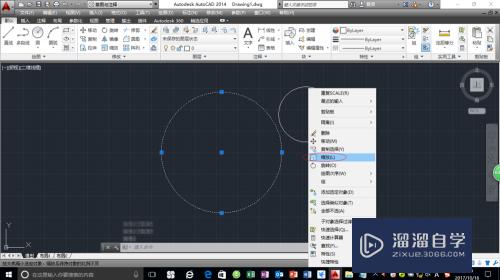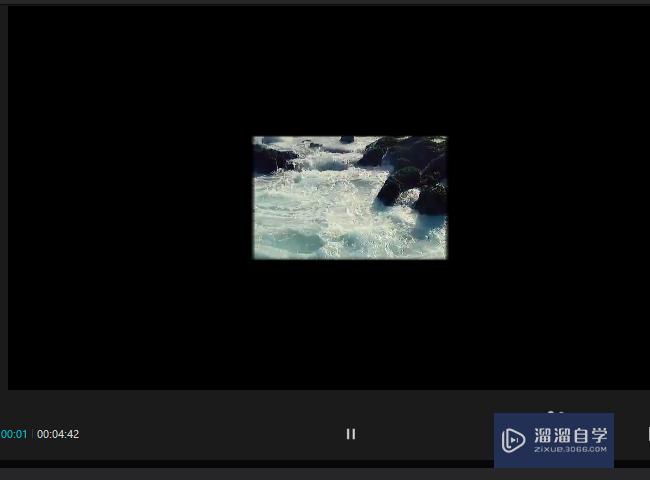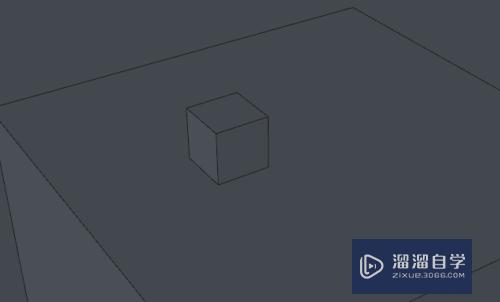CAD编辑器怎么修改图纸的标注(cad编辑器怎么修改图纸的标注尺寸)优质
CAD图纸中有的需要进行标注。有的需要进行更改文字。对图纸进行标注是为了别人在看图纸的时候更加能够观察的细致。以致在使用图纸工作时。不至于使得出现差错。所以有错误需要及时修改。那么来看看CAD编辑器怎么修改图纸的标注的吧!
工具/软件
硬件型号:雷神(ThundeRobot)911Zero
系统版本:Windows7
所需软件:CAD编辑器
方法/步骤
第1步
我们点击我们桌面上边的CAD编辑器。进入到该界面。然后点击左上角文件。进入到该界面。之后点击左侧栏中的打开。把你所需要的文件打开。

第2步
在菜单栏中选择标注-尺寸设置。之后打开标注样式管理器。进入到该界面之后点击新建。在新的标注样式里面更改你所需要的名称和样式。

第3步
在新的标注样式的窗口里。设置你需要的线条。箭头。文字。格式等。设置完成之后。点击确定即可。
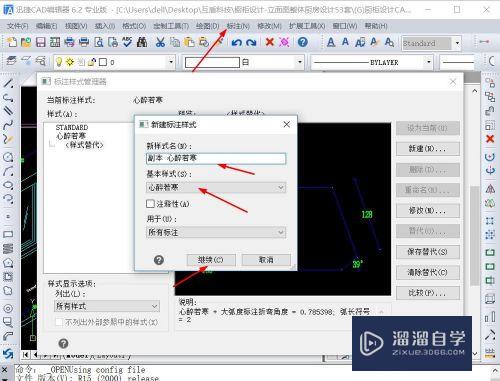
第4步
在这设置完成之后。我们就可以制图了。按照你之前设置的标注样式。如果这期间你发现了什么错误。可以对其修改。选择下拉框内点击标注-尺寸大小-样式管理器-修改。把之前的你所设置的进行覆盖即可。
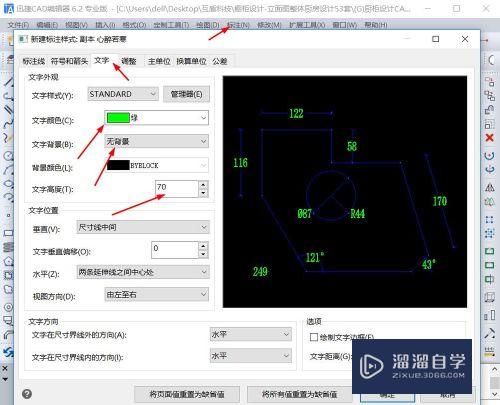
以上关于“CAD编辑器怎么修改图纸的标注(cad编辑器怎么修改图纸的标注尺寸)”的内容小渲今天就介绍到这里。希望这篇文章能够帮助到小伙伴们解决问题。如果觉得教程不详细的话。可以在本站搜索相关的教程学习哦!
更多精选教程文章推荐
以上是由资深渲染大师 小渲 整理编辑的,如果觉得对你有帮助,可以收藏或分享给身边的人
本文标题:CAD编辑器怎么修改图纸的标注(cad编辑器怎么修改图纸的标注尺寸)
本文地址:http://www.hszkedu.com/66179.html ,转载请注明来源:云渲染教程网
友情提示:本站内容均为网友发布,并不代表本站立场,如果本站的信息无意侵犯了您的版权,请联系我们及时处理,分享目的仅供大家学习与参考,不代表云渲染农场的立场!
本文地址:http://www.hszkedu.com/66179.html ,转载请注明来源:云渲染教程网
友情提示:本站内容均为网友发布,并不代表本站立场,如果本站的信息无意侵犯了您的版权,请联系我们及时处理,分享目的仅供大家学习与参考,不代表云渲染农场的立场!